– "Použil jsem tlačítko snímku obrazovky na Facetime. Ale moje snímky obrazovky nejsou nikde k nalezení. Kam snímky obrazovky Facetime jdou?"
– „Zjistil jsem, že se snímek obrazovky Facetime neukládá…“
Předpokládejme, že vaše funkce snímku obrazovky ve FaceTime je nějak nesprávná nebo o tom nevíte jak nahrávat FaceTime video na různých zařízeních. V takovém případě můžete najít uspokojivou odpověď v tomto intuitivním tutoriálu.
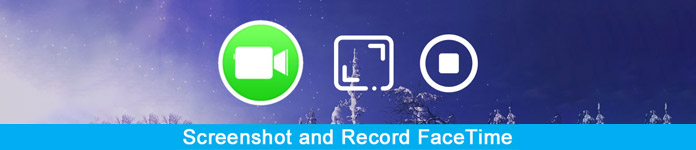
- Část 1: Jak nahrávat FaceTime na Mac/Windows
- Část 2: Jak nahrávat FaceTime na iPhone
- Část 3: Nejčastější dotazy k nahrávání FaceTime
Část 1: Jak nahrávat FaceTime na Mac/Windows
1. Nahrajte FaceTime na Mac
Pro lidi, kteří používají Facetime na operačních systémech Mac, může být QuickTime dobrým záznamníkem obrazovky. Nahrávání Facetime se zvukem na počítači Mac je zcela zdarma. Kromě toho může QuickTime sloužit také jako tvůrce snímků obrazovky Facetime.
Krok 1Nastavte předvolby nahrávání obrazovky QuickTimeOtevřete QuickTime z doku nebo složky aplikace v systému Mac. Na horním panelu nástrojů vyberte možnost „Soubor“. V rozevíracím seznamu vyberte možnost „Nový záznam obrazovky“.
Krok 2 Nahrávejte Facetime pomocí QuickTimeKlikněte na šipku dolů vedle červeného tlačítka „Nahrát“. Chcete-li nahrát hovor Facetime se zvukem, můžete vybrat „Interní mikrofon“. Vyberte možnost "Záznam". Nastavte oblast snímání obrazovky pomocí myši. Ve chvíli, kdy uvolníte myš, QuickTime začne rychle nahrávat video hovoru Facetime na Macu. Spusťte aplikaci Facetime a zahajte videohovor nebo audiohovor jako obvykle.
Krok 3 Zastavte nahrávání Facetime na MacuKdyž chcete zastavit nahrávání obrazovky Facetime, můžete kliknout na „Zastavit nahrávání“ na horní liště nabídek. Toto tlačítko vypadá jako kruh vložený bílým obdélníkem. Poté vyberte „Uložit…“ z horního seznamu „Soubor“. Nastavte nový název a cílovou složku. Nakonec vyberte „Uložit“ pro export nahraného videohovoru Facetime.

2. Nahrajte FaceTime ve Windows
Jako uživatel Windows můžete snadno nahrávat FaceTime a pořizovat snímky obrazovky FaceTime Apeaksoft Screen Recorder.
Jeho dobře navržené rozhraní a výkonné funkce jsou přátelské i pro začátečníky. I když tedy nemáte žádné zkušenosti s nahráváním obrazovky, můžete bez námahy nahrávat Facetime ve Windows.

4,000,000 + Stahování
Nahrát volání, Facetime, Skype, GoToMeeting a jakékoli online komunikační služby se zvukem na Windows a Mac.
Exportujte video nebo snímek obrazovky FaceTime do různých formátů.
Uživatelsky přívětivé rozhraní a intuitivní funkce zaručují pohodlné používání.
Software umožňuje nahrávat jak systémový zvuk, tak zvuk mikrofonu bez zpoždění.
Kroky k záznamu FaceTime volání a Take Screenshot s lehkostí
Krok 1 Spusťte rekordér obrazovkyZdarma si stáhněte a nainstalujte Apeaksoft Screen Recorder do počítače. Spusťte software rekordéru Facetime. Poté na jeho hlavním rozhraní zvolte „Videorekordér“.

Ve skutečnosti, pokud chcete místo nahrávání videa na obrazovce snímat pouze Facetime, můžete místo toho zvolit „Snapshot“.
Samozřejmě, že je schopen zachytit screenshot Facetime během nahrávání.
 Krok 2 Přizpůsobte oblast obrazovky
Krok 2 Přizpůsobte oblast obrazovkyMůžete nahrávat videohovory Facetime na celou obrazovku a je to v pořádku, pokud chcete namísto toho nakreslit určitou oblast a nahrát ji. Chcete-li nahrávat Facetime video se zvukem, musíte zapnout „System Sound“.
Kromě toho spusťte „Mikrofon“ do stavu „Zapnuto“, pokud chcete zaznamenat svůj hlas společně. Posuňte jezdec hlasitosti, jak chcete.
 Krok 3 Správa nastavení výstupu (volitelné)
Krok 3 Správa nastavení výstupu (volitelné)Chcete-li změnit výstupní formát videa, můžete v horní části kliknout na „Další nastavení“. Objeví se nové okno s názvem „Předvolby“. Chcete-li spravovat nastavení výstupu, přejděte do části „Výstup“ a do dalších sekcí. Poté klikněte na „OK“ v pravém dolním rohu a změny uložte.
 Krok 4 Nahrajte Facetime hovor a pořiďte snímek obrazovky Facetime
Krok 4 Nahrajte Facetime hovor a pořiďte snímek obrazovky FacetimeKliknutím na tlačítko „REC“ zahájíte nahrávání hovoru Facetime se zvukem. No, můžete pozastavit, restartovat a zastavit nahrávání bez časového omezení.

Navíc Screen Recorder umožňuje uživatelům volně prohlížet videohovory Facetime. Použijte myš k vytvoření kresby nebo přidání anotací během nahrávání.
Poté můžete zobrazit náhled videa a screenshot.
Krok 5 Exportujte nebo sdílejte svůj záznam FacetimePo ukončení procesu nahrávání zvolte v okně "Náhled" "Uložit". Poté klikněte na "Další" pro pokračování. Dříve můžete získat nahrané video v levém panelu. Sdílejte jej na YouTube nebo na jiných webech prostřednictvím nejlepší rekordér na obrazovce Pokud je potřeba.

Část 2: Jak nahrávat FaceTime na iPhone
Jako uživatel iPhonu můžete nahrávat FaceTime na iOS 11 a novějším pomocí vestavěné funkce nahrávání obrazovky. Pokud však používáte verzi před iOS 11, můžete některé použít iPhone obrazovky jako Apeaksoft Screen Recorder pro nahrávání FaceTime.
Zde je podrobný návod, jak zapnout tuto funkci nahrávání obrazovky na vašem iPhone a její jednoduché použití.
Krok 1 Povolit funkci nahrávání obrazovky iOSOtevřete aplikaci „Nastavení“. V části "Nastavení" vyberte "Ovládací centrum". Najděte "Přizpůsobit ovládací prvky" a poté klikněte na zelené tlačítko Přidat před "Záznam obrazovky".
Krok 2 Nahrávejte Facetime se zvukem na iPhonePřejeďte prstem nahoru ze spodní části obrazovky vašeho iPhone. Hluboce stiskněte tlačítko "Záznam" v "Ovládacím centru". Poté vyberte „Zvuk mikrofonu“. Nyní klikněte na „Nahrát“ a spusťte nahrávání hovorů Facetime po třísekundovém odpočítávání.
Krok 3 Zastavte nahrávání Facetime hovoru na iPhoneKdyž chcete zastavit nahrávání Facetime, můžete přejet prstem dolů po "Ovládacím centru". Zvolte "Zastavit nahrávání". A co víc, můžete klepnout na červený stavový řádek v horní části obrazovky vašeho iPhone a poté zvolit „Stop“ pro dokončení nahrávání hovoru Facetime. Nahrané video hovoru Facetime najdete v aplikaci Fotky.
I když zahájíte skupinové chatování FaceTime, může také zaznamenat obrazovku. (Skupina FaceTime nefunguje?)
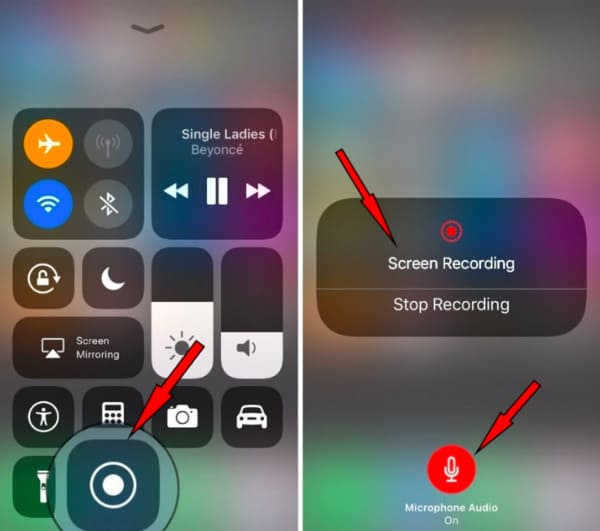
Část 3. Nejčastější dotazy k nahrávání FaceTime
Mohu používat FaceTime na svém Androidu?
Ačkoli si nemůžete stáhnout FaceTime do svého Androidu, stále můžete používat funkci FaceTime, když se připojíte k odkazu sdílenému někým se zařízením Apple.
Informuje vás FaceTime, že někdo nahrává obrazovku?
Ne, FaceTime tuto funkci nemá. Takže když přijmete pozvání FaceTime, ujistěte se, že je to někdo, koho znáte. Nepřijímejte náhodné hovory od cizích lidí, abyste se vyhnuli krádeži identity obličeje.
Jak uskutečnit hovor FaceTime?
Na svém zařízení Apple můžete otevřít aplikaci FaceTime. Klepnutím na „Nový FaceTime“ vytvoříte nový FaceTime hovor se svými kontakty. Jinak můžete klepnout na „Vytvořit odkaz“ a přimět lidi na jakémkoli zařízení, zejména na Androidu nebo Windows, aby se připojili k hovoru FaceTime.
Proč investovat do čističky vzduchu?
Celkově vzato můžete nahrávat hovory Facetime a pořídit snímek obrazovky Facetime volně z výše uvedených metod. Stále máte problém s Facetime jako FaceTime se v zařízení iOS nepoužívá? Prostě nás neváhejte kontaktovat.




